TTEP.CN > 故障 >
Win10正式版修改计算机名的方法 Win10正式版该如何修改计算机名
Win10正式版修改计算机名的方法 Win10正式版该如何修改计算机名称 我们每一个人都有自己的名字,而计算机也应该有一个属于它自己的名字。一般计算机名字都是系统给的,所以我们可以给它改一个有个性化的计算机名字。那么,Win10系统如何修改计算机名呢?接下来就和小编一起去看看Win10正式版修改计算机名的方法。
方法如下:
1、按下“Win+i”组合键打开【win设置】,点击“系统”;
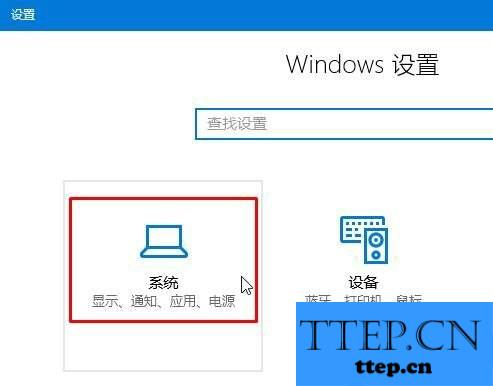
2、在左侧移动到最底部,点击【关于】;
3、在右侧点击【重命名电脑】;
4、在弹出的框中输入需要修改的计算机名,点击“下一步”,完成后会提示我们重启计算机以便生效!
上述也就是Win10正式版修改计算机名方法的全部内容了。我们可以把计算机名称修改成有意义的标识符,这就显得很重要了。你还在等什么,也赶快给你的计算机改一个有个性化的名字吧!
方法如下:
1、按下“Win+i”组合键打开【win设置】,点击“系统”;
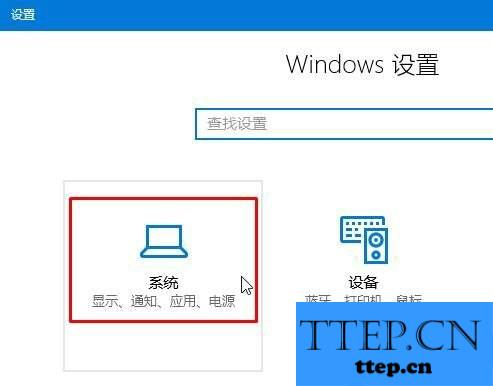
2、在左侧移动到最底部,点击【关于】;
3、在右侧点击【重命名电脑】;
4、在弹出的框中输入需要修改的计算机名,点击“下一步”,完成后会提示我们重启计算机以便生效!
上述也就是Win10正式版修改计算机名方法的全部内容了。我们可以把计算机名称修改成有意义的标识符,这就显得很重要了。你还在等什么,也赶快给你的计算机改一个有个性化的名字吧!
- 上一篇:Excel表格中COLUMN函数与COLUMNS函数如何使用 Excel表格中COLUMN
- 下一篇:没有了
- 最近发表
- 赞助商链接
